Установка, настройка и восстановление Windows 7 на 100% - [6]
Те пользователи, у которых с DVD-приводом все в порядке, могут продолжить применять его по назначению, то есть для установки программного обеспечения, в нашем случае – операционной системы.
Ниже вы найдете описание обоих способов. Выбирайте сами, какой вам подходит больше.
2.1. Использование flash-накопителя
Чтобы flash-накопитель можно было использовать для установки операционной системы, недостаточно скопировать на него дистрибутив операционной системы, нужно еще сделать так, чтобы с него можно было загрузить компьютер, то есть flash-накопитель должен содержать загрузочную область.
Существует достаточно много способов, чтобы сделать flash-накопитель загрузочным, включая запуск соответствующих системных утилит с указанием их соответствующих параметров вручную. Но подобные действия достаточно сложны для начинающего пользователя. Кроме того, в ходе работы системных утилит могут появляться какие-то системные сообщения, ответ на которые может быть неочевиден, если пользователь не очень хорошо представляет себе, что при этом происходит.
По этой причине, чтобы облегчить задачу создания загрузочной области на flash-накопителе, можно использовать любую из существующих программ, предназначенных для этого, например WinSetupFromUSB или UltralSO. Рассмотрим, как выполнить это, на примере программы UltralSO, поскольку она, как правило, уже установлена на компьютере, а ее функционала вполне достаточно, чтобы сделать flash-накопитель загрузочным и переписать на него дистрибутив операционной системы. Кроме того, потребуется образ диска с дистрибутивом операционной системы в любом формате, например ISO.
ВНИМАНИЕ
Используйте только последние версии программы UltralSO, поскольку функция записи образа на USB-накопитель отсутствует в старых версиях программы. Для описания процесса подготовки flash-накопителя я взял программу UltralSO версии 9.35. Использованная операционная система – Windows ХР Professional.
Итак, запускаем программу. Приложение имеет достаточно простой и понятный интерфейс (рис. 2.1). В нижней части окна программы отображается список жестких дисков и других накопителей с их содержимым, в верхней – содержимое выделенного в списке образа диска.
Рис. 2.1. Главное окно программы UltralSO
Наша задача состоит из двух этапов:
□ найти и открыть образ диска с дистрибутивом операционной системы;
□ записать образ на flash-накопитель.
Разве может быть что-то проще? Приступим.
Чтобы открыть образ диска с дистрибутивом операционной системы, можно пойти двумя путями: использовать для поиска команду меню Файл ► Открыть или воспользоваться уже имеющимся списком устройств в нижней части программы.
Чтобы открыть образ диска, нужно дважды щелкнуть на нем, в результате чего содержимое образа должно отобразиться в верхней части окна.
Если flash-накопитель еще не подключен, подключите его. Чтобы записать стандартный образ диска Windows 7, нам понадобится любой накопитель объемом не менее 4 Гбайт.
В процессе записи образа диска с дистрибутивом операционной системы на flash-накопитель все данные с него будут удалены, поэтому заблаговременно позаботьтесь о том, чтобы переписать с него все нужные файлы и папки.
Теперь можно переходить к записи данных на накопитель. Для этого выполните команду меню Самозагрузка ► Записать образ жесткого диска. В результате откроется окно (рис. 2.2). Если предыдущие шаги вы выполнили правильно, то в строке Файл образа вы должны увидеть название образа диска с дистрибутивом операционной системы и путь к нему. Если к компьютеру подключены несколько flash-накопителей, обязательно укажите тот из них, на который будет производиться запись, выбрав его из списка.
Рис. 2.2. Окно для запуска записи образа
Перед тем как запускать запись образа, нужно решить еще один вопрос. В принципе, для установки операционной системы с USB-накопителя абсолютно неважно, какая файловая система используется на этом накопителе. Это может быть важно только для вас. Если для данной операции вы используете накопитель объемом 8 Гбайт и более и планируете применять его не только для установки операционной системы, то вы должны решить, какую файловую систему выбрать: FAT32 или NTFS.
Например, если вы часто подключаете этот flash-накопитель к DVD-плееру или телевизору для просмотра фильмов, то однозначно нужно остановиться на файловой системе FAT32, поскольку в этом случае поддержка NTFS отсутствует.
С другой стороны, если вы используете накопитель для того, чтобы переносить файлы больших размеров (например, образы игр), то стоит выбрать файловую систему NTFS, поскольку в FAT32 действует ограничение в 4 Гбайт на один файл.
Если вы решили изменить тип файловой системы накопителя, то перед тем, как начать запись данных, нужно будет отформатировать накопитель. Для этого в окне, показанном на рис. 2.2, используется кнопка Форматировать. В результате откроется окно стандартного механизма форматирования диска (рис. 2.3).
Рис. 2.3. Стандартная утилита форматирования диска
Здесь следует выбрать из списка нужный тип файловой системы и при необходимости изменить метку тома. Размер кластера менять не нужно: оставляем этот параметр на усмотрение операционной системы. Чтобы начать форматирование, нажмите кнопку

Эта книга поможет разобраться в тонкостях и хитростях обслуживания, модернизации и ремонта компьютера. Чтобы максимально облегчить восприятие изложенной информации, к книге прилагается компакт-диск с видеоуроками. Они отображают практически все описываемые автором действия, которые необходимо применять в той или иной ситуации, чтобы всегда держать свой компьютер «в форме». С помощью этих видеоуроков вы увидите и услышите то, о чем прочитаете.

Количество персональных компьютеров в нашей стране растет год от года. Сегодня во многих семьях имеется два или даже три компьютера.Чтобы воспользоваться всеми преимуществами такой ситуации, компьютеры в вашей квартире стоит объединить сетью. Это позволит вам играть по сети в компьютерные игры, совместно использовать дисковое пространство, принтеры, модемы и другие устройства, всю сеть можно соединить с Интернетом. А в офисах сеть между компьютерами просто необходима.Открывающиеся перспективы выглядят очень заманчиво.

Новое издание популярной книги с видеокурсом. Из чего состоит компьютер и как собрать его самостоятельно, как установить операционную систему и настроить ее для удобной работы, как следить за состоянием компьютера и как его модернизировать – теперь вы не только прочитаете об этом, но еще и увидите все собственными глазами. Такой «видеоподход» полностью исключает то, что вы чего-нибудь не поймете. Этот видеосамоучитель – настоящий обучающий курс для тех, кто желает собственными руками собирать, настраивать, обслуживать и модернизировать ПК.

В отличие от плохого танцора, хорошему сисадмину мешают только кукушкины яйца. Их откладывают в его компьютер злобные хакеры, чтобы из них вылупились программы, делающие своего папу-кукушку суперпользователем. Но сколько кабелю не виться — а кончику быть: бравый сисадмин не дремлет и за годик-другой выводит злоумышленников на чистую воду: на этот раз хакерская тусовка круто пролетела. Такого предельно краткое содержание классической книги эксперта по компьютерной безопасности Клиффа Столла «Яйцо кукушки».

Книга известных профессионалов в области разработки коммерческих приложений в Linux представляет собой отличный справочник для широкого круга программистов в Linux, а также тех разработчиков на языке С, которые перешли в среду Linux из других операционных систем. Подробно рассматриваются концепции, лежащие в основе процесса создания системных приложений, а также разнообразные доступные инструменты и библиотеки. Среди рассматриваемых в книге вопросов можно выделить анализ особенностей применения лицензий GNU, использование свободно распространяемых компиляторов и библиотек, системное программирование для Linux, а также написание и отладка собственных переносимых библиотек.

Книга предназначена для читателей, хорошо знакомых с компьютерными системами и индустрией информационных технологий и желающих расширить познания в области систем хранения данных и архитектуры Windows NT, непосредственно связанной с подобными системами. В книге описываются корпоративные системы хранения данных, в то время как системам потребительского уровня уделяется меньше внимания. В этом издании сделана попытка поддержать интересы специалистов по программному обеспечению, мало знакомых с технологиями хранения данных, и профессионалов в области систем хранения данных, которые стремятся получить дополнительные знания по архитектуре обработки и хранения данных в Windows NT.

n1`Глава 2 из отчета Фонда Новая экономика Министерству экономического развития и торговли по теме «Анализ результатов и разработка предложений по созданию механизмов поддержки (в том числе за счет средств федерального бюджета) проектов по использованию ИКТ в экономике, социальной сфере, государственном управлении на региональном и муниципальном уровнях власти». Работа выполнена в рамках ФЦП «Электронная Россия». Дается очерк перспектив модели коммерческого программного обеспечения, известной как свободное программное обеспечение (СПО), в части удовлетворения потребности государственных органов и организаций в компьютерных программах, в сравнении с альтернативной (несвободной) моделью.

В книге рассказывается история главного героя, который сталкивается с различными проблемами и препятствиями на протяжении всего своего путешествия. По пути он встречает множество второстепенных персонажей, которые играют важные роли в истории. Благодаря опыту главного героя книга исследует такие темы, как любовь, потеря, надежда и стойкость. По мере того, как главный герой преодолевает свои трудности, он усваивает ценные уроки жизни и растет как личность.
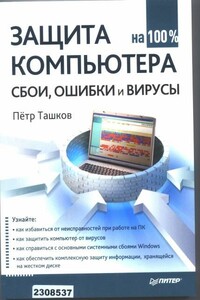
Из вашего компьютера валит сизый дым? Windows не грузится, и вы видите лишь черный экран? Или же Windows загружается, но потом экран становится синим и на нем появляются непонятные символы? Из системного блока раздается пронзительный писк? Ваши любимые игры перестали запускаться, а антивирус уже не помогает? Не паникуйте и не спешите вызывать мастера! В большинстве случаев сбои компьютера можно «излечить» самостоятельно. Как — научит эта книга. В ней предельно просто рассказывается о наиболее часто встречающихся поломках и ошибках ПК.

В книге изложены методы восстановления данных с различных носителей информации – жестких дисков, массивов RAID, CD, DVD, карт флэш-памяти, карт фотоаппаратов и мобильных телефонов. Ремонт поврежденного оборудования рассматривается в издании только как один из аспектов всего процесса извлечения данных. Основная тема – извлечение данных, поврежденных из-за физических или логических нарушений в работе компьютерной системы либо неверных действий пользователя. В книге рассматривается восстановление случайно удаленных файлов, извлечение ценной информации с поломанных жестких дисков; описываются программы и методика восстановления данных с поврежденных массивов RAID, что критически важно для работы корпоративных компьютерных систем.Книга не требует специальной подготовки читателя: простые пошаговые процедуры восстановления данных предваряются описанием принципов их хранения на различных носителях.
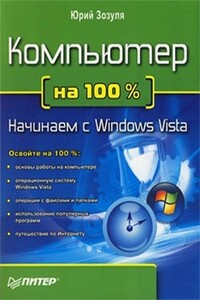
Если вы только приступили к освоению азов компьютерных технологий, если вы пока еще задумываетесь, прежде чем нажать какую-либо клавишу на клавиатуре, если вы поминутно опасаетесь забыть, как запустить нужную вам программу, как отредактировать текстовый документ, как найти потерявшийся файл, – эта книга для вас. Прочитав ее, вы освоите работу в операционной системе Windows Vista, с программами из пакета Microsoft Office 2007, а также научитесь преодолевать сбои в работе вашего компьютера.
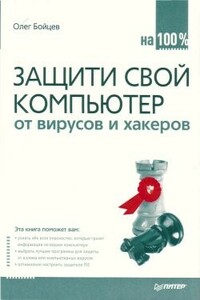
Подумайте, сколько ценной информации хранится на вашем компьютере – начиная с достаточно безобидных сведений о вас и вашей работе и заканчивая действительно конфиденциальными данными (пароли к кредитным картам, финансовые документы, личная переписка и т. д.). А теперь представьте, что ваш компьютер взломали и вся зга информация стала доступна посторонним людям. Или злобный вирус уничтожил половину содержимого жесткого диска, и вы потеряли готовый проект, который необходимо сдавать через два дня. Представили? Понравилось?Самое страшное, что эти случаи – вовсе не фантастика.
